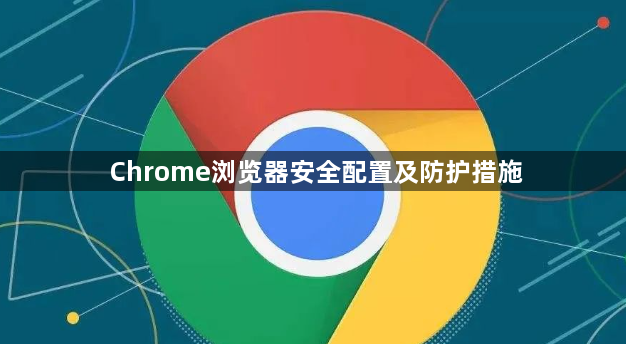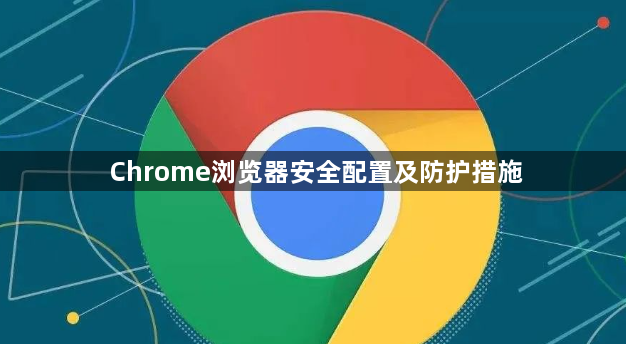
以下是关于Chrome浏览器安全配置及防护措施的内容:
进入设置界面,在地址栏输入`chrome://settings/privacy`,或点击浏览器右上角三个点后选择“设置”,找到“隐私和安全”板块。这是进行大部分安全操作的起点。
定期清除浏览数据至关重要。选择清除历史记录、Cookie及其他网站数据、缓存图像和文件。尤其要重视Cookie的清理,它如同网站留在电脑中的“小纸条”,记录着访问习惯,定期清理可减少被持续追踪的风险。
启用“增强保护”模式能提升安全等级。此模式下会实时检查访问的网站和下载的文件,提供更主动的防护。不过它会向Google发送更多浏览数据用于分析,若对数据上传有顾虑,也可选择相对宽松的“标准保护”。
开启安全DNS可加密DNS查询,防止互联网服务提供商或其他人窥探访问的网站。既能使用Chrome内置选项,也能自定义为Cloudflare的1.1.1.1或Google的8.8.8.8等公共安全DNS服务。
阻止所有第三方Cookie是核心防护手段之一。第三方Cookie是广告商和追踪器常用工具,阻止它能大幅减少跨网站追踪,但可能导致部分网站功能异常,如登录状态丢失或嵌入内容无法显示,需自行权衡利弊。
发送“不跟踪”请求虽无强制力,但作为一种补充手段,部分遵守规定的网站可能会响应,聊胜于无。
精细管理网站权限必不可少。将“通知”权限默认设为“不允许”,避免烦人的弹窗干扰。对于位置信息、摄像头、麦克风等其他权限,除非明确需要,否则保持禁用或设为“每次询问”。
安装广告拦截工具如uBlock Origin,不仅能屏蔽广告,更能拦截大量追踪器脚本,有效提升网页加载速度。还可搭配Privacy Badger自动阻止追踪域名,Disconnect可视化展示页面上的追踪器,HTTPS Everywhere确保尽可能使用加密连接。
养成良好的上网习惯同样关键。每周至少清理一次Cookie和缓存;敏感浏览任务使用无痕模式,不过要注意该模式仅不保存本地记录,IP地址和网络活动仍可能被记录;安装扩展程序前仔细审核权限请求,只从官方应用商店选择评价高、用户多且开发者信息透明的产品;考虑为不同任务分配专用浏览器,隔离数据以降低风险。
通过上述步骤逐步排查并解决问题根源。实际运用时建议优先处理核心功能配置,再细化个性化选项调整。每次修改设置后观察浏览器行为变化,重点测试关键功能的可用性与系统资源的占用平衡,确保设置方案真正生效且未引入新的问题。